Cara Membuat Windows 7 Live USB Flash Disk
Postingan kali ini saya akan membahas bagaimana Cara Membuat Windows 7 Live USB Flash Disk. Banyak orang yang ingin membuat Windows 7 menjadi Live USB ataupun Live CD. Banyak tutorial yang membahas tentang Cara Membuat Windows 7 Live USB Flash Disk tersebut di Internet, namun cara yang diberikan masih kurang mudah dimengerti, tertutama bagi pengguna yanng masih awam. Jika di Linux kita dapat menggunakan UNetBootin untuk membuat Linux Live CD, saat ini sudah tersedia Tools untuk membuat Windows 7 menjadi Live USB secara mudah. Tools tersebut adalah "Windows 7 USB/DVD
Tool" yang dapat di Download Disini. Perlu diketahui bahwa Tools tersebut diberikan langsung oleh pihak Microsoft secara gratis dan berlisensi GPL (wah..wah tumben Mirosoft melisensikan softwarenya dibawah GPL). Adapun minimum requirment untuk dapat menjalankan tool tersebut adalah : * Windows XP SP2, Windows Vista, atau Windows 7 (32-bit or 64-bit) * Processor Pentium 233MHz processor atau lebih tinggi (disarankan 300 MHz) * Kapasitas kosong hard disk 50MB atau lebih * DVD-R Drive atau USB Flash Disk kapasitas 4GB
Langsung saja kita praktekkan cara membuatnya :
1.Langkah pertama pilih File ISO Installer Windows 7
3.Berikutnya langkah ke 3 adalah klik pada tombol yang diinginkan. Jika Anda memilih USB Device, itu akan meminta Anda untuk memasukkan perangkat USB. Jika perangkat USB yang kompatibel, itu akan secara otomatis terdeteksi oleh perangkat :
4. Klik Mulai Menyalin tombol. Sekarang Anda akan diminta untuk memformat perangkat USB. Menerima konfirmasi :
5.Hanya itu saja. Perangkat akan mulai menyalin File instalasi ke perangkat USB :
6.Kalau sudah selesai Restart Computer anda dan Boot lewat Flash Disk
silahkan download programnya di bawah ini.dengan meng klik gambar download.
DOWNLOAD TOOL
PERHATIAN!
Untuk cara downloadnya Anda akan diarahkan ke kemudian tunggu 5 detik dan cari tombol SKIP AD yang berada di sebelah kanan atas monitor anda.
Untuk cara downloadnya Anda akan diarahkan ke kemudian tunggu 5 detik dan cari tombol SKIP AD yang berada di sebelah kanan atas monitor anda.






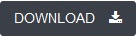
ConversionConversion EmoticonEmoticon